n
这个FAQ介绍如何用EXCEL操作HMI设备里的变量。n
说明
WinCC flexible 允许使用 Web 服务( SOAP )。 Web 服务( SOAP )基于简单对象访问协议( Simple Object Access Protocol )。这允许客户利用类似于Excel的外部应用程序通过以太网访问操作面板的变量。n
以下是为 MP277 Touch创建的示例,同时也适用于任何支持 SOAP 功能的操作面板。n
测试环境
Microsoft Excel 2003; Microsoft Excel 2007, Microsoft Excel 2010
Microsoft Windows XP SP3, Microsoft Windows 7n
Excel 模板:
 附件 1: SOAP_Excel_Template.zip ( 32 KB ) n
附件 1: SOAP_Excel_Template.zip ( 32 KB ) n
WinCC flexible 2008 SP3 项目
该项目包含一个图片及所需要的变量跟设备设置。n
 附件 2: Project_MP277_SOAP.zip ( 2209 KB )
附件 2: Project_MP277_SOAP.zip ( 2209 KB )
n
| No. |
过程 |
| 1 |
在 WinCC flexible 中的组态设置:
在项目管理器的“设备设置 >设备设置 > 运行系统服务”中,勾选复选框Sm@rtAccess: Web 服务(SOAP)。n

图. 01n
注意
所需的授权:WinCC flexible / Sm@rtAccess for Panel |
| 2 | 操作面板的设置 n
建立以太网连接
给操作面板分配IP地址。你需要打开“Control Panel > Network and Dial-up Coections > ERTEC400 > IP Address”。n
关于如何在本地网络中集成操作面板,请参阅条目 ID: 13336639 |
| 3 | Excel模板设置
下图显示打开的Excel模板。 n
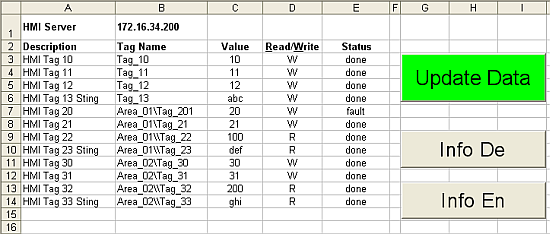
图. 02n
- 指定IP地址
在”B1″单元格输入操作面板的IP地址。
例如“172.16.34.200”。
n
- 从操作面板读取变量或者往操作面板写入变量:
“A”列(描述)
在“A”列下可以输入变量使用的说明描述。n
“B”列(描述)
“B”列下输入需要读取跟写入到操作面板的“变量名称”。更详细的信息在表第4节说明。n
“C”列(值)
“C”列下显示从操作面板读出的变量值或者将要写入到操作面板里的变量值。n
“D”列 (读/写)
例 1: 写入操作面板变量 (W)
如果”C”列的值是将要写入到操作面板的变量值,在其后面的“D”列填入”W”。n
例 2:读取操作面板变量(R)
如果”C”列的值是将要从操作面板读取的变量值,在其后面的“D”列填入”R”。
“E”列(状态)
“E”列显示执行状态(完成/故障)。
例如,当单元格“B7”的“变量名称”不存在时,会显示“故障”状态。
注意
没有进一步的判断可能是“操作失误”或者“错误的条目”。脚本更改保存后可以改变相应的功能。
- 按钮
“更新数据”
“更新数据”按钮可以更新Excel列表里的变量值。n
“德文信息/英文信息“
可以使用“德文信息”和“英文信息”在“信息页”显示相对应的语言。信息页给出了在Excel表格处理上的简要说明。
- 操作选项
Excel表格可以最多自动读取500个变量。如果操作面板的变量不能读取或者写入,尝试删除Excel表格“D”列相关条目(读取/写入)。
注意
Excel模板“SOAP_Excel_Template.xls”包含一个脚本。
在Excel表格的“Tools > Macro > Visual Basic 编辑器”下可以打开这个脚本并且编辑。 |
| 4 | 特殊情况下操作面板的变量存在于子文件夹
如果变量是在WinCC flexible生成的“子文件夹”下,在“B”列(“变量名称”)必须把文件夹的名称写在变量名称前面。 n
注意下面的格式。n
案例 1:写入操作面板变量(W)
操作面板变量直接存在于主文件夹。
-在“B”列输入操作面板变量名称。
案例2:读取操作面板变量(R)
操作面板变量直接存在于主文件夹。
-在“B”列输入操作面板变量名称。
案例3:写入操作面板变量(W)
操作面板变量存在于子文件夹。
-在“B”列输入操作面板变量名称包含子文件夹名称。
语法:子文件夹名称变量名称
(子文件夹名称跟变量名称之间用“”分隔)。
案例4:读取操作面板变量(R)
操作面板变量存在于子文件夹。
-在“B”列输入操作面板变量名称包含子文件夹名称。
语法:子文件夹名称变量名称
(子文件夹名称跟变量名称之间用“”分隔)。
|
| 5 |
编辑Excel模板
本FAQ提供Excel模板下载。可以直接使用此模板不需要做什么大修改。
如果需要可以改变Excel模板的格式。Excel模板包含脚本。这脚本用于读取/传送变量值 从/到 操作面板的预定义域里。
扩展脚本
例如规范总是这种形式“Z 57, S 36”。打开 Microsoft Visual Basic 编辑器的菜单可以看到这个规范。
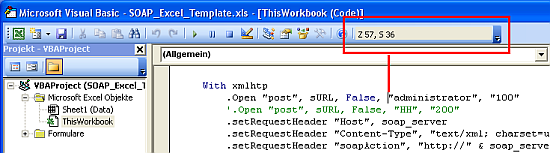
Fig图. 03
打开脚本编辑器
打开Excel菜单栏视图里的“Visual Basic”:
“视图 > 工具栏> Visual Basic” (Excel 2003).
SOAP 连接
这里不需要做设置上的改变。
更改用户名 / 密码(如果需要的话)
必须在两个地方更改用户名跟密码。
– Z 57, S 36
– Z 96, S 36
在输入域更改IP地址
在脚本下方可以看到单元格的规范。
在脚本里的两个位置可以查询到单元格规范。
– Z 43, S 19
– Z 81, S 19
更改操作面板变量的单元格规范
单元格规范在脚本的下列位置。
单元格规范: – Z 129, S 15
列规范: – Z 135, S 39
给操作面板变量赋值“读取/写入”
赋值在脚本的下列位置。
读取: – Z 135, S 9
写入: – Z 161, S 9
变量最大数量
最大变量数量在脚本的下列位置有说明。
– Z 185, S 37
注意
可以更改完测试后保存在Visual Basic 编辑器。不一定是关闭这个脚本。 |
Note注意
更多信息,请参见手册“WinCC flexible Getting Started Options“ ,条目ID为 18657078。
关键字
SOAP 连接;面板;操作面板;Word;表格;数据交换;远程访问
原创文章,作者:ximenziask,如若转载,请注明出处:https://www.zhaoplc.com/plc329505.html
 附件 1: SOAP_Excel_Template.zip ( 32 KB ) n
附件 1: SOAP_Excel_Template.zip ( 32 KB ) n 附件 2: Project_MP277_SOAP.zip ( 2209 KB )
附件 2: Project_MP277_SOAP.zip ( 2209 KB ) 


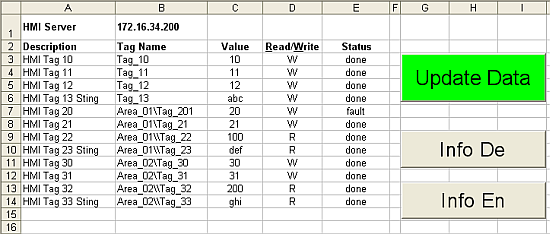
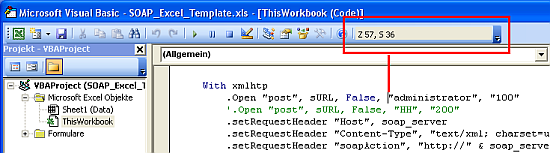
 微信扫一扫
微信扫一扫  支付宝扫一扫
支付宝扫一扫